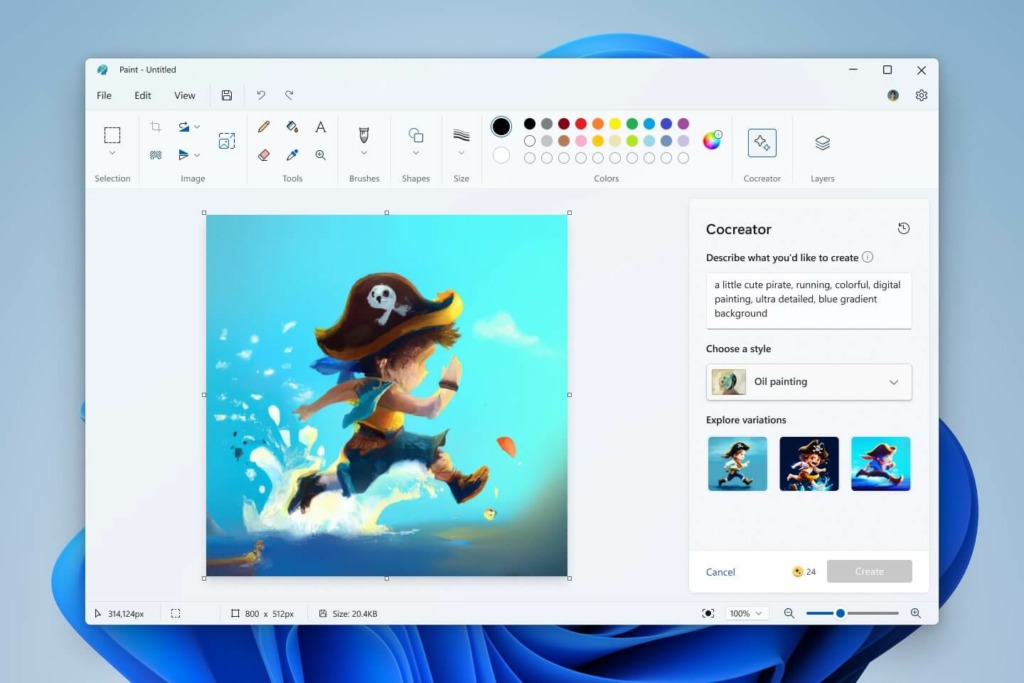Microsoft đang có kế hoạch tích hợp trí tuệ nhân tạo vào mọi góc của Windows 11, thể hiện rõ qua tính năng Copilot và sự tích hợp trong nhiều sản phẩm khác của họ. Microsoft cũng đang thử nghiệm tính năng Cocreator cho ứng dụng Microsoft Paint trong kênh Windows Insider. Tính năng này cho phép người dùng tận dụng sức mạnh của trí tuệ nhân tạo để tạo ra hình ảnh bằng cách nhập văn bản. Cùng khám phá cách hoạt động của Paint Cocreator thông qua bài viết dưới đây.
Paint Cocreator là gì?
Paint Cocreator là một tính năng được tích hợp trong ứng dụng Microsoft Paint. Nó cho phép bạn tạo ra nhiều phiên bản hình ảnh bằng cách sử dụng DALLE, một hệ thống trí tuệ nhân tạo dựa trên dữ liệu văn bản mà bạn cung cấp. Bên cạnh đó, tính năng này còn cung cấp nhiều lựa chọn kiểu dáng cho hình ảnh, giúp bạn tạo ra các bức tranh theo một chủ đề cụ thể.
Ứng dụng Paint đã được nâng cấp đáng kể với các tính năng như Fit to Window, hỗ trợ các layer hình ảnh và khả năng xóa nền.
Sử dụng tính năng Paint Cocreator như thế nào?
Để sử dụng tính năng Paint Cocreator, bạn cần là người dùng Windows Insider. Nếu bạn đã đăng ký vào các kênh Canary, Dev hoặc Beta của chương trình Windows Insider, bạn có thể trải nghiệm tính năng này. Tuy nhiên, người dùng Release Preview Insider sẽ phải chờ lâu hơn.
Trước tiên, hãy cập nhật máy tính của bạn lên bản build mới nhất của Windows Insider. Sau đó, kiểm tra Microsoft Store để cập nhật ứng dụng Paint. Tính năng Cocreator chỉ có sẵn trên phiên bản 112309200 trở lên, vì vậy bạn cần phải cập nhật để có thể sử dụng.
Nếu bạn không muốn đăng ký chương trình Windows Insider, bạn có thể sử dụng UUP Dump để tải xuống các bản build mới nhất. Tuy nhiên, hãy đảm bảo rằng bạn đã đăng nhập bằng tài khoản Microsoft trên máy tính chạy Windows 11, nếu không, bạn sẽ không thể tham gia danh sách chờ và sử dụng tính năng này.
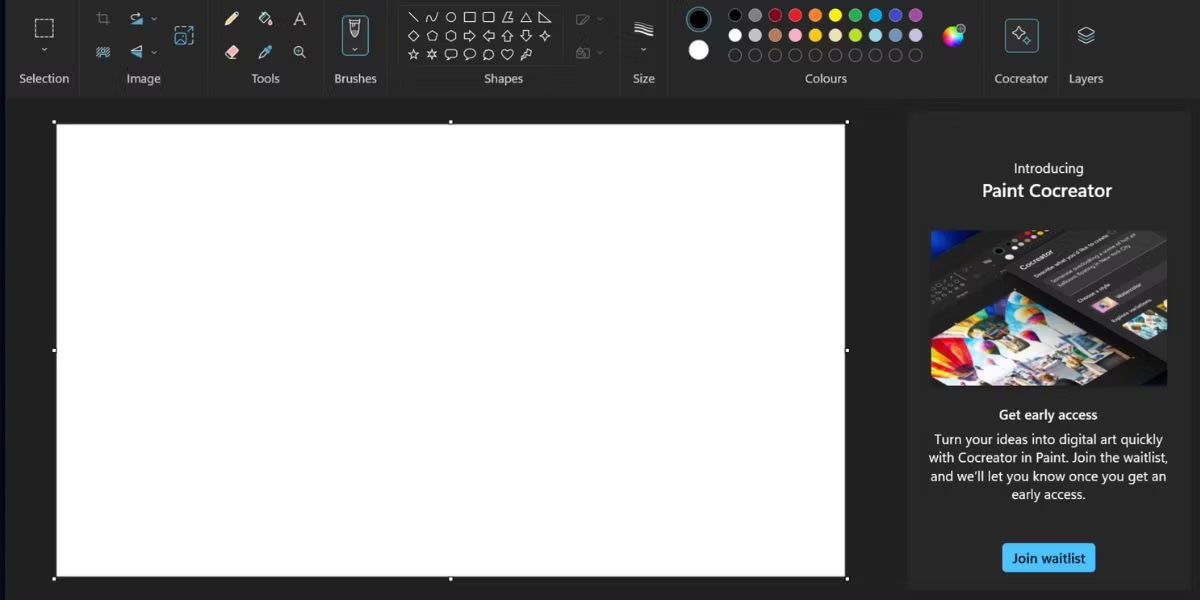
Sau đó, hãy mở ứng dụng Paint và bạn sẽ thấy biểu tượng của tính năng Cocreator trong đó. Chỉ cần nhấp vào biểu tượng để bật tính năng này trong khung bên cạnh. Tiếp theo, hãy nhấp vào nút Join waitlist để đăng ký chờ. Bạn sẽ nhận được một email từ công ty thông qua tài khoản Microsoft chính thức của bạn về việc có quyền truy cập vào tính năng này.
Hãy làm theo các bước dưới đây để sử dụng tính năng Paint Cocreator:
1. Mở ứng dụng Paint.
2. Nhấp vào biểu tượng Cocreator ở menu trên cùng. Tính năng này sẽ mở trong một khung bên.
3. Nhập mô tả chi tiết về hình ảnh bạn muốn tạo bằng AI. Ví dụ sẽ nhập nội dung “a cat wearing a pirate hat, riding a car, in the countryside, detailed”.
4. Nhấp vào danh sách drop-down bên dưới tùy chọn Choose a style. Nhấp vào bất kỳ tùy chọn nào hoặc bạn có thể giữ nó dưới dạng No selection.
5. Nhấp vào nút Create.
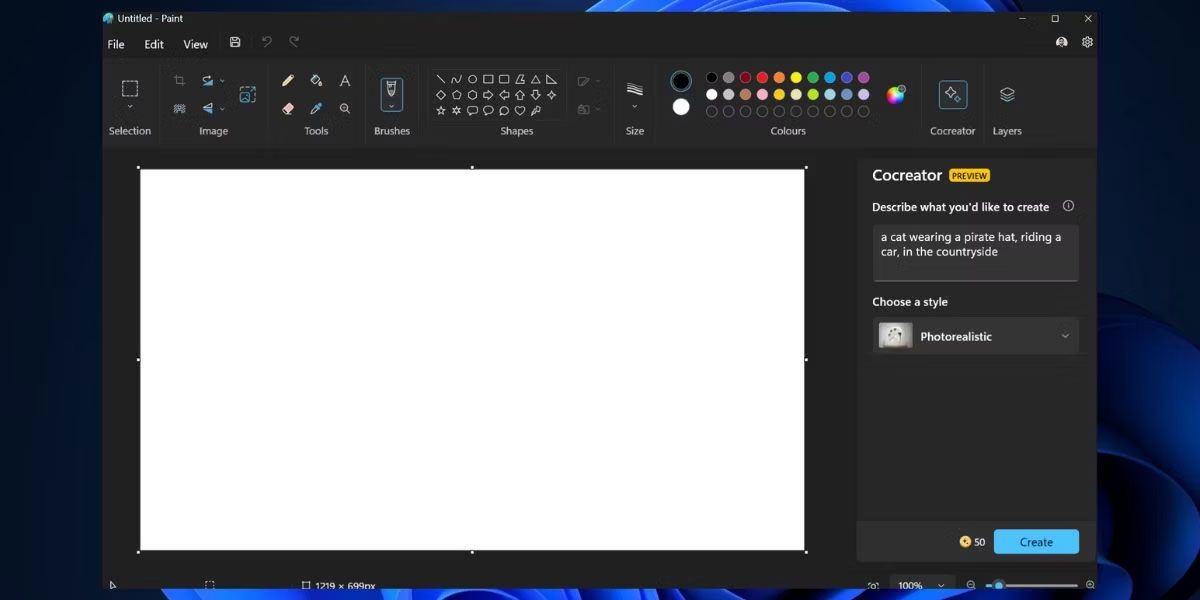
6. Đợi tính năng tạo hình ảnh dựa trên lời nhắc bạn cung cấp. Có thể mất một chút thời gian để tạo hình ảnh và tìm nạp chúng từ máy chủ. Nó sẽ tạo ra ba bộ hình ảnh cho mỗi lời nhắc.
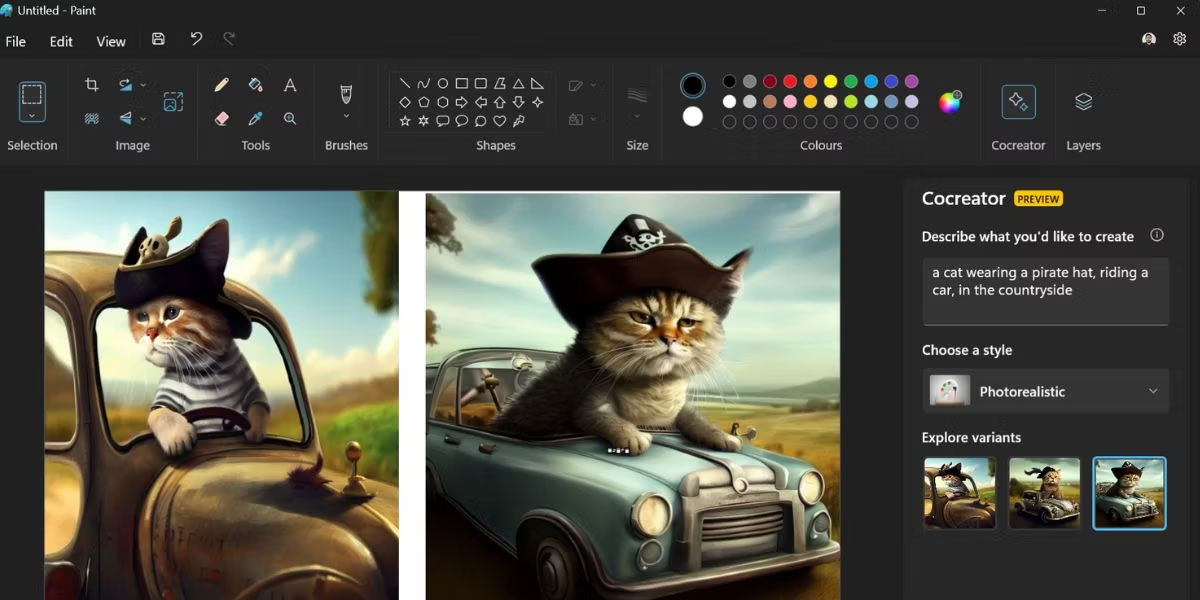
7. Sau khi hình ảnh được tạo, bạn có thể nhấp vào chúng để thêm vào hình ảnh hoặc canvas trống.
8. Để lưu hình ảnh đã tạo, hãy nhấp vào biểu tượng hình elip của hình ảnh và chọn tùy chọn Save image.
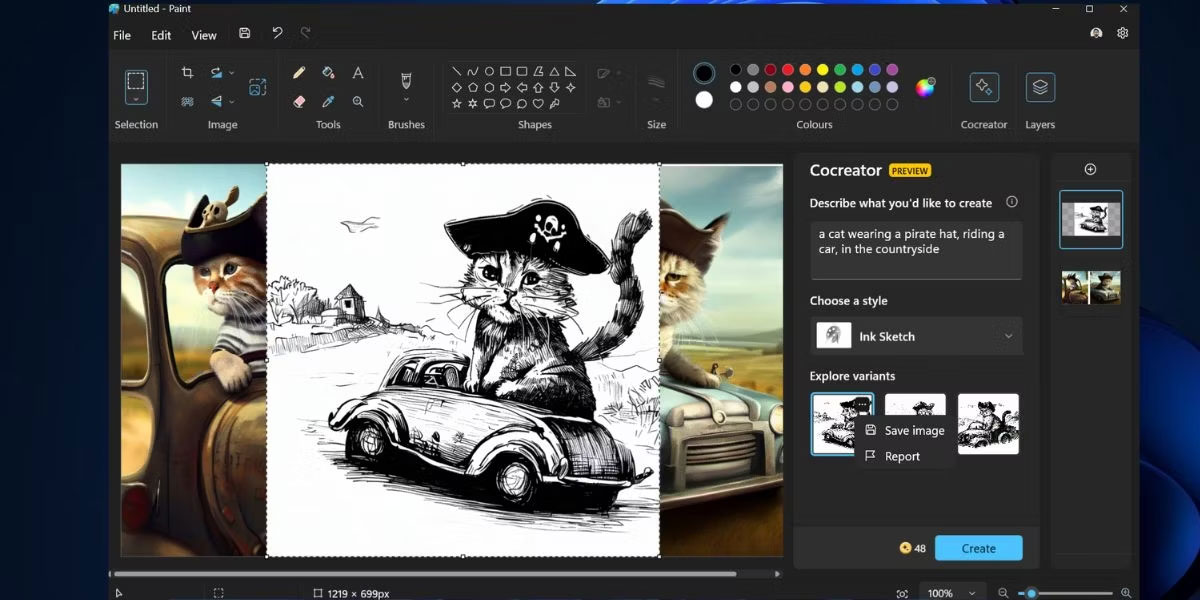
9. Đặt tên cho hình ảnh và nhấp vào nút Save để lưu nó ở định dạng PNG.
Tương tự, bạn có thể thử nhiều cách kết hợp và kiểu khác nhau để tạo ra các hình ảnh độc đáo dựa trên cùng một lời nhắc. Hãy nhớ rằng việc tạo hình ảnh sẽ tốn mất một credit mỗi lần.
Paint Cocreator có tốt không?
Bạn có thắc mắc về tính năng Paint Cocreator có tốt không? Tôi xin trả lời là tính năng này cho phép bạn tạo ra ba hình ảnh với mỗi lời nhắc, và tích hợp các kiểu được chọn trước vào lời nhắc để tạo ra hình ảnh chính xác và độc đáo. Tuy nhiên, việc tải hình ảnh từ máy chủ có thể mất nhiều thời gian hơn một chút.
Ngoài ra, tính năng lưu cho phép bạn lưu bất kỳ hình ảnh nào được tạo ra ở độ phân giải cao, nhưng giới hạn độ phân giải là 1024 x 1024 pixel.
Trong giai đoạn thử nghiệm, bạn chỉ có 50 credit để sử dụng tính năng này. Sau khi hết, bạn vẫn có thể sử dụng Copilot để tạo hình ảnh bằng Bing Image Creator.
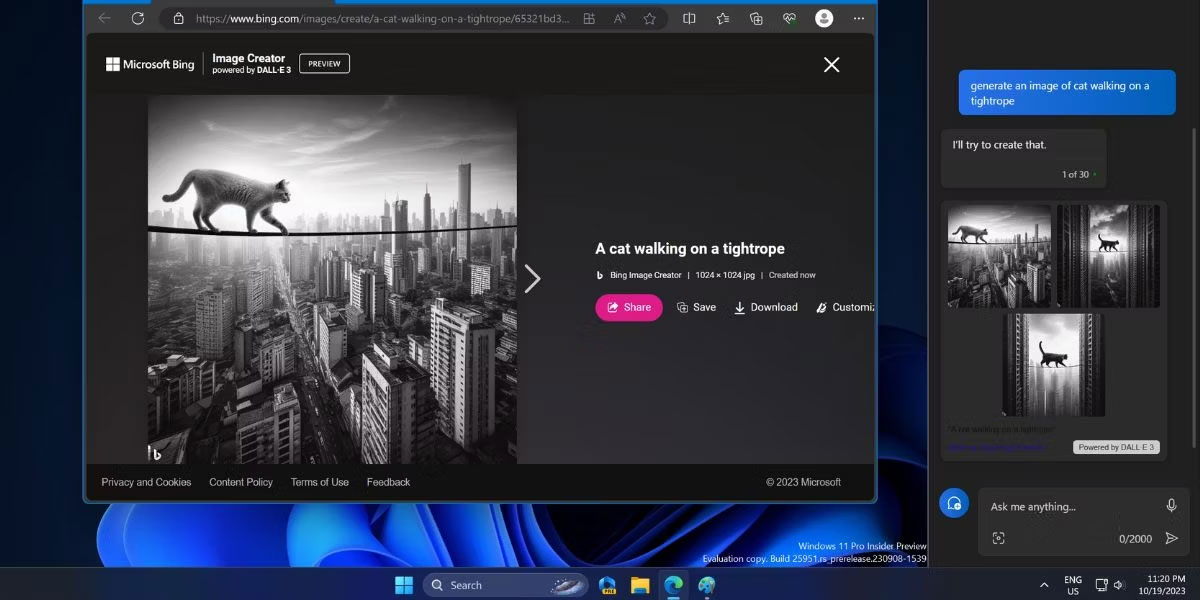
Việc tích hợp tính năng tạo hình ảnh AI vào trong ứng dụng Paint sẽ mang lại nhiều lợi ích thú vị cho người dùng. Với việc hỗ trợ các layer và tính năng khác, việc chỉnh sửa và chú thích hình ảnh cơ bản sẽ trở nên dễ dàng hơn mà không cần phải dựa vào các ứng dụng của bên thứ ba. Tuy nhiên, những người không sử dụng Windows Insider sẽ phải đợi thêm một thời gian để có thể trải nghiệm tính năng Paint Cocreator này.